window10系统提示安装怎么关闭关闭安装提醒 Win10安装软件后为什么总是弹出是否安装的提示
更新时间:2024-08-29 15:56:38作者:yang
在使用Windows 10系统时,经常会遇到安装软件时弹出是否安装的提示,有时候这种提示会让人感到烦恼,如果你也对这种安装提醒感到困扰,不妨尝试关闭这些提示。通过简单的设置,你可以轻松地关闭这些烦人的安装提醒,让你的操作系统更加顺畅和高效。接下来我们就来看看如何关闭Windows 10系统中的安装提醒。
步骤1
1、如下图所显示出来,这里安装软件这后就可以提示是否要安装。是就安装、否是不安装,单击”更改这些通知的出现时间“。
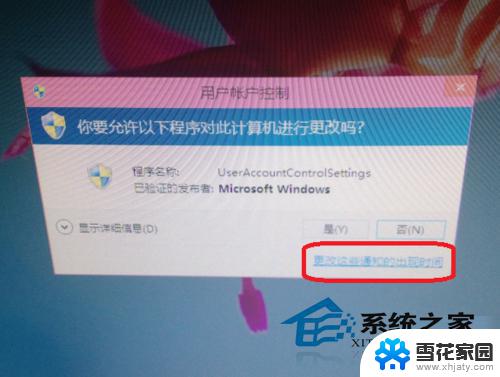
2、出现如下图用户账户控制设置,把这个托到从不通知。在单击”确定“。
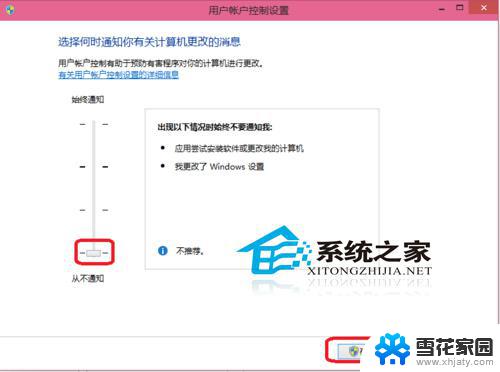
步骤2
Win10系统关闭UAC控制就是了
类似这种是否要安装的提示经常出现,而且带有小盾牌。其实这都是用户账户控制惹的祸,比如安装Win10后无法打开应用商店,也是同样的原因。用户账户控制是一种核心安全功能,为了保障系统的安全。
以上就是如何关闭Windows 10系统的安装提示的全部内容,如果你遇到这种情况,不妨根据以上方法解决,希望对大家有所帮助。
window10系统提示安装怎么关闭关闭安装提醒 Win10安装软件后为什么总是弹出是否安装的提示相关教程
-
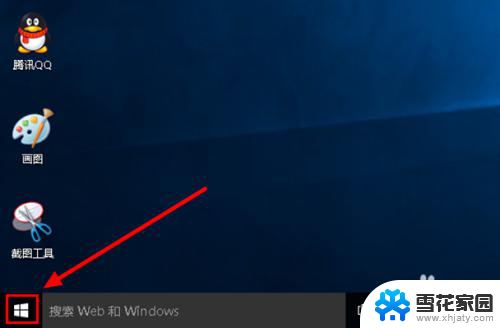 win10每次安装软件都要提示 关闭Win10安装软件时的弹窗步骤
win10每次安装软件都要提示 关闭Win10安装软件时的弹窗步骤2024-05-09
-
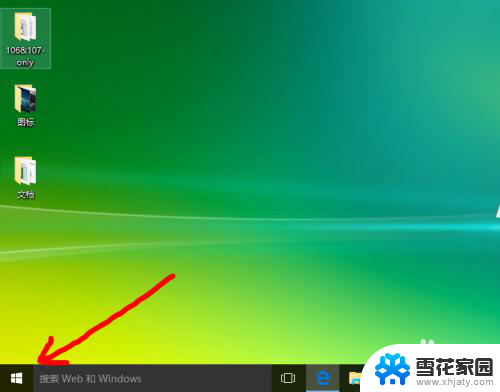 安装软件提示有病毒怎么安装 Win10安装程序提示病毒无法安装解决方法
安装软件提示有病毒怎么安装 Win10安装程序提示病毒无法安装解决方法2024-08-16
-
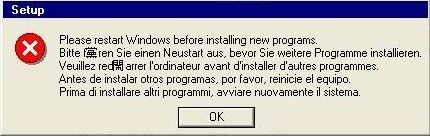 安装wincc提示重启 WinCC安装后Step7提示重启计算机怎么办
安装wincc提示重启 WinCC安装后Step7提示重启计算机怎么办2024-10-05
-
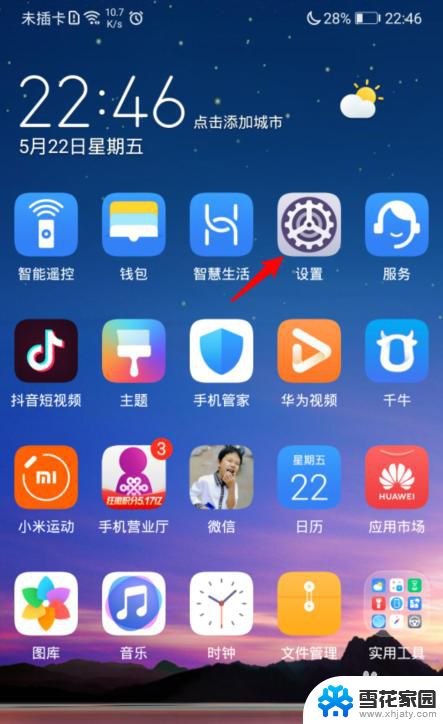 如何关闭安装密码锁 华为手机应用安装密码如何关闭
如何关闭安装密码锁 华为手机应用安装密码如何关闭2024-05-21
- windows11安装软件显示阻止安装 Windows11安装软件无法运行怎么办
- 安装2007cad缺少net CAD2007安装提示缺少.NET framework怎么办
- cad2010安装显示安装未完成怎么回事 Autocad2010安装失败提示错误代码解决方法
- steam游戏安装失败 steam游戏安装错误提示解决方法
- win11pe安装提示不符合要求 Win11 24H2 安装 9 月更新卡在 35%
- 安装系统出现计算机意外重启或遇到错误提示的解决方法
- 光盘win7系统安装 Win7系统安装图文教程
- iso安装win10系统 iso文件安装系统方法
- win10家庭版怎么下载软件 Win10安装软件步骤
- win11usb经常无法识别 Win11系统安装U盘无法识别解决方法
- 32位系统win10 win10系统32位和64位安装要求区别
- 光盘装系统w7 Win7系统光盘安装教程详解
系统安装教程推荐